

Passo 1. Baixe, instale e inicie o FoneDog Data Recovery no seu computador, então você encontrará uma janela pop-up na página inicial. Você pode experimentar o software primeiro clicando em "Pedir depois".
Etapa 2. Para aproveitar todos os recursos sem limitação, clique em "Comprar" para obter um código de registro. Após a compra, você receberá um e-mail com seu código de registro.
Etapa 3. Volte para o software. Preencha as colunas "Endereço de e-mail" e "Código de registro". Você pode copiar e colar o código na coluna para evitar erros desnecessários. Em seguida, clique em "Registrar" para concluir o registro.
Dica: Você também pode clicar no ícone de chave no canto superior direito da interface para se registrar.
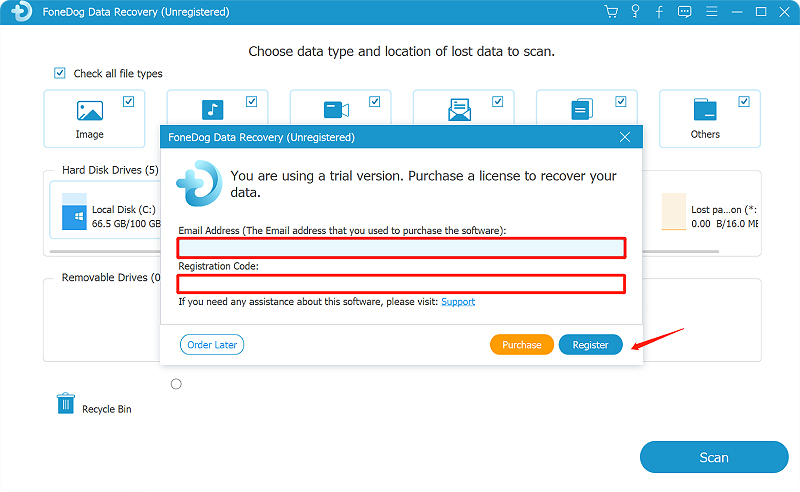
Agora todas as funções estão desbloqueadas e você pode começar a recuperar seus dados. Se o registro for rejeitado, você precisa confirmar se preencheu o endereço de e-mail e o código de registro corretos.
Como recuperar dados excluídos/perdidos
Etapa 1: selecione o tipo de dados e o dispositivo de armazenamento
Execute o FoneDog Data Recovery no seu PC após o download e instalação. Na página principal do software, você terá uma alternativa para selecionar o dispositivo do qual deseja recuperar seus dados excluídos específicos. Por exemplo, se você deseja recuperar as imagens perdidas da Lixeira, você deve marcar as opções nesta página, “Imagem” e “Lixeira”. Observação: é melhor manter uma conexão estável entre o computador e as unidades removíveis enquanto recupera os dados excluídos de uma unidade removível.

Etapa 2: aguarde a verificação de dados
Em seguida, o FoneDog Data Recovery verificará e mostrará o resultado dos dados com base nas opções marcadas na primeira etapa. Dois modos de varredura são fornecidos: Varredura Rápida e Varredura Profunda. Além disso, os dados ficarão mais claros para você, pois são classificados em Lista de Tipos e Lista de Caminhos.

Aliás, o Quick Scan encontrará e mostrará rapidamente os dados, enquanto o Deep Scan gasta mais tempo na verificação dos dados, mas mostrará mais conteúdo. Portanto, seja paciente se você escolher Deep Scan para mais varredura de dados.

Setp 3: Visualizar e Escolher Dados para Recuperar
Quando a verificação de dados estiver concluída, selecione os dados que deseja recuperar. Os dados serão listados em tipos ou caminhos em Quick Sacn ou Deep Scan. Ou você pode localizar o arquivo específico usando a barra de pesquisa. Clique em Filtrar para estratificar a localização.


Você não precisa se preocupar com as marcas de computador porque o FoneDog Data Recovery suporta a maioria das marcas de computador, como Acer, ASUS, Lenovo, LG, Toshiba e assim por diante. Você também pode ter uma avaliação gratuita para confirmar se o FoneDog Data Recovery é uma ferramenta útil que você está procurando.